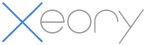プラグインとはデフォルトの WordPress にサイト運用の効果を高めるツールを追加できる機能のことだ。
これによってWeb知識がなくても思い通りに記事が作成できたり、プログラムを知らなくてもお問い合わせフォームが設置できる。一番のメリットは初心者の方でも簡単にサイトのカスタマイズできることだ。
最初にどのようなプラグインがあるかを解説する。そして各プラグインの使い方などは最後にまとめて紹介しよう。
1.集客できるサイトに必須のプラグイン
1−1.WordPressの利便性向上に便利なプラグイン
WordPress を使いやすくするプラグインには、
- TinyMCE Advanced:初心者の方などHTMLの知識なしでも簡単に記事が作成できる
- Akismet:スパムコメントを自動処理する
- Contact Form 7:お問い合わせフォームが作れる
- BackWPup:サイトのバックアップが簡単に取れる
- Google XML Sitemaps:XMLサイトマップの作成、Google への通知まで全て自動で行う
の5つがある。
それぞれ用途は異なるが、記事を見やすく編集してユーザビリティを上げたり、サイトから引き合いを取るためのフォームが簡単に作れたりとビジネスブログには必須の機能が使えるようになる。
1−2.WordPressの高速化を目的としたプラグイン
WordPress を高速化することでブログ全体のユーザビリティが上がり、SEOに好影響を与えるという2つのメリットが生じる。高速化を実現するには、
- W3 Total Cache:サーバー側にプログラムファイルを一時保存して(これをキャッシュと呼ぶ)、サイト表示を速くする
- Ewww Image Optimizer:画像ファイルのサイズを最適化して軽くする
の2つのプラグインがオススメだ。
1−3.Xeoryテーマに不要なプラグイン
サイトのアクセス数を最大化するためにバズ部では必須のプラグインを紹介している。そのうち、
- All in One SEO Pack:SEO効果を高める設定ができる
- WP Social Bookmarking Light:各記事にソーシャルボタンを設置できる
- WordPress Popular Posts:サイドバーに人気記事を表示できる
の3つはそれぞれ重要なプラグインである。しかしXeoryテーマではこのプラグインと同等の機能が最初から使用できる。そのため上記プラグインのインストールは不要だ。
それでは次にプラグインをインストールする方法を図解で分かりやすく解説しよう。
2.WordPressプラグインのインストール方法
ここでは例として最初に紹介したプラグイン「TinyMCE Advanced」のインストール方法を紹介する。
WordPress の管理画面にログインして左メニューの「プラグイン」をクリックしてプラグイン画面にアクセスする。そして下図のように「新規追加」をクリックしよう。
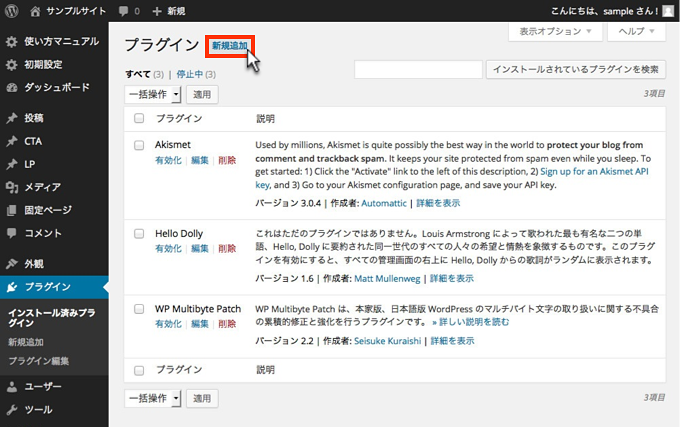
次に入力欄にプラグイン名を入力してEnterキーを押下する。
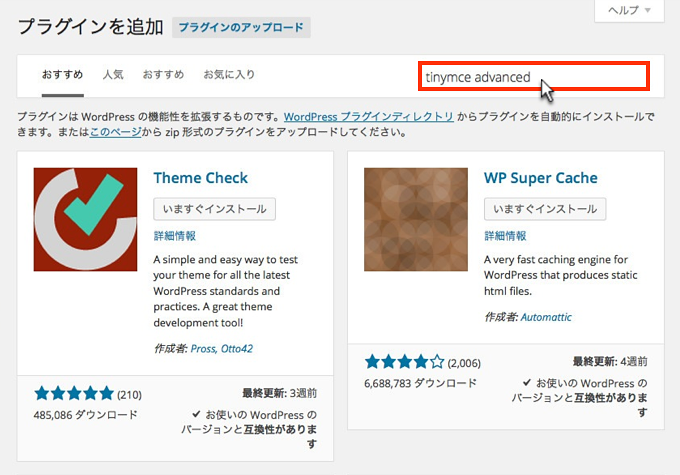
すると入力したキーワードのプラグインが表示されるので「いますぐインストール」をクリックする。
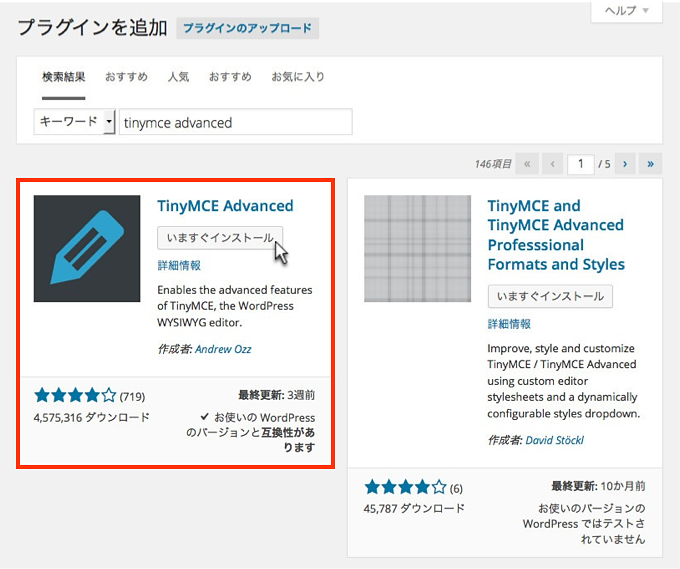
下図の様なメッセージが表示されるので「OK」を押そう。
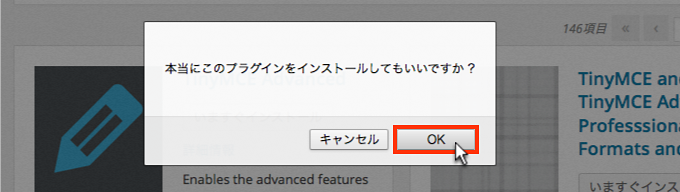
プラグインのインストールが始まり、しばらくすると「インストールが完了しました」と表示される。この後に「プラグインを有効化」を必ずクリックしよう。
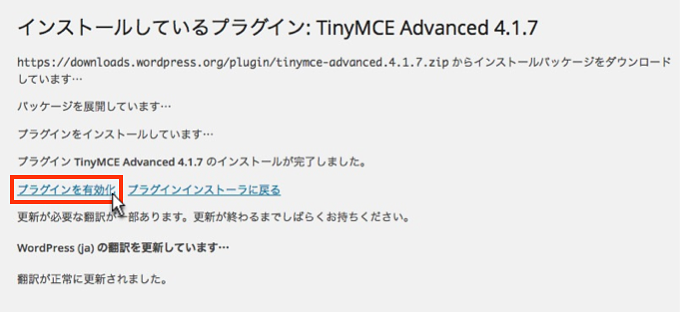
プラグインを有効にしないと単にインストールしただけになってしまうので、「有効化」のクリックは忘れずに行おう。
すると「プラグインを有効化しました。」と次の図のように表示される。
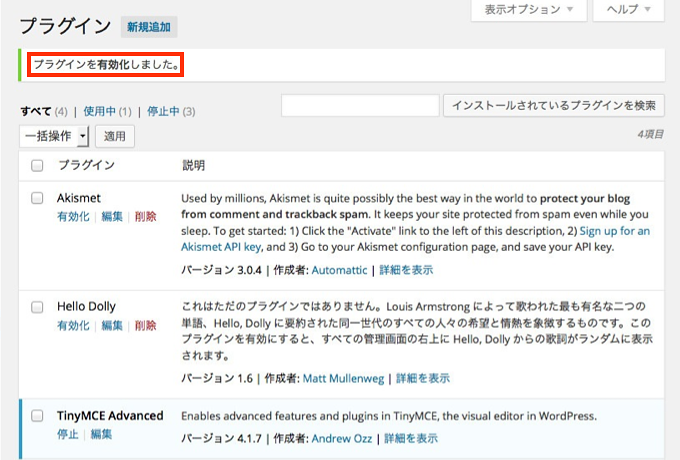
これでプラグインのインストールは完了だ。
ここではプラグインがすぐに使用できるようにインストール方法のみを解説した。その他の操作方法はを知りたい方は『プラグインのインストールと停止・削除・更新の方法』を確認しよう。
3.まとめ
上述の通りプラグインのインストールは簡単だ。この通りに冒頭で紹介したプラグインをインストールするだけでサイト運用やSEOが強化される。
必須のプラグインは下表にまとめたのでインストールの際に活用してほしい。またインストール後の設定や詳しい解説は「参考URL」のリンク先にあるので必ず確認しよう。
| プラグイン名 | 目的 | 用途 | 参考URL |
| TinyMCE Advanced | 利便性向上 | ビジュアルエディタ拡張ツール | 『TinyMCE Advanced の設定方法と使い方』 |
| Akismet | 利便性向上 | スパムコメント自動処理 | 『Akismetの設定方法』 |
| Contact Form 7 | 利便性向上 | お問い合わせフォーム作成 | 『Contact Form 7 の使い方』 |
| BackWPup | 利便性向上 | 自動バックアップ | 『BackWPUpで確実にWordPressのバックアップを取る方法』 |
| Google XML Sitemaps | SEO対策 | XMLサイトマップの自動生成 | 『Google XML Sitemapsの設定方法』 |
| W3 Total Cache | サイト高速化 | キャッシュ | 『W3 Total Cache のおすすめの設定方法』 |
| EwwwImageOptimizer | サイト高速化 | 画像最適化 | 『EWWW Image Optimizer の設定方法と使い方』 |
Xeoryテーマを使用しているWordPressでHead Cleanerを使用する場合は、
・フッタ領域の JavaScript も対象にする
・Google Ajax Librariesを利用する
・<head> 内の JavaScript を、フッタ領域に移動
のチェックを外してご使用下さい。不具合の原因となる事がございます。(2015年2月19日時点)